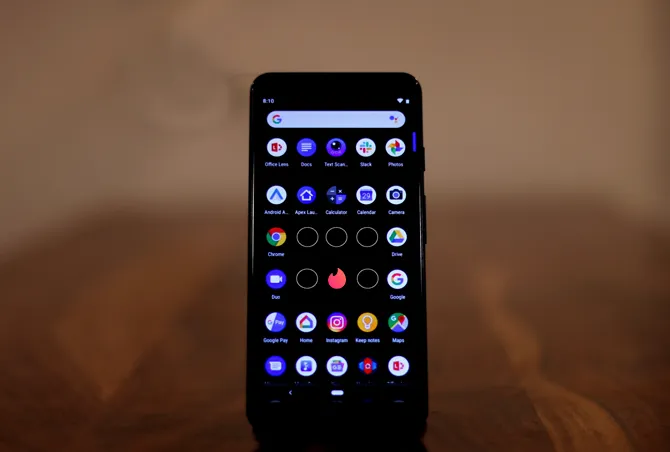Бывают моменты, когда Вы передаете кому-то свой телефон с постоянным страхом, что он может заглянуть в Ваши приложения. Например, Вы встречаетесь на Tinder, но не хотите, чтобы об этом знал каждый другой человек. В конце концов, свидания и так могут быть трудными и напряженными, и Вам не нужны посторонние глаза и сомнительные взгляды. Чтобы избежать всех этих проблем, все, что Вам нужно сделать, это просто скрыть указанное приложение, вот и все. Итак, вот несколько лучших способов скрыть приложения на смартфонах Android.
Давайте начнем.
Как скрыть приложения на Android
Вы всегда можете использовать такие приложения, как AppLock, для защиты паролем таких приложений, как Tinder, Messenger и т.д. Это решение не позволит другим запускать эти приложения без Вашего разрешения. Но люди все равно могут увидеть значок приложения, и это все, что им нужно для того, чтобы судить о Вас, а Вы этого не хотите.
Вот как скрыть приложения на Android и избежать подозрительных взглядов людей.
1. Гостевой режим
Как и на компьютере под управлением Windows, на Android у Вас может быть несколько пользователей. Если Вы хотите скрыть от посторонних все свои действия, все, что Вам нужно сделать, это переключиться в гостевой режим. Гостевой режим превращает Ваш телефон в новое устройство, скрывая все установленные Вами приложения сторонних разработчиков. Таким образом, гость не сможет увидеть ни одного из приложений, фотографий, файлов, чатов и т.д., которые у Вас есть на другой учетной записи.
Чтобы войти в гостевой режим, Вам необходимо перейти в Системные настройки. Для этого опустите вниз ящик уведомлений и нажмите на значок шестеренки.
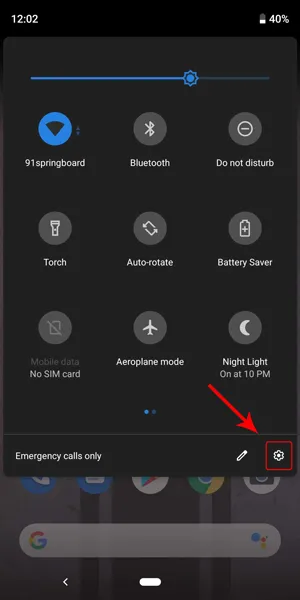
Как только Вы окажетесь в Системных настройках, прокрутите страницу вниз до пункта Системные параметры, расположенного в самом низу, и нажмите на него.
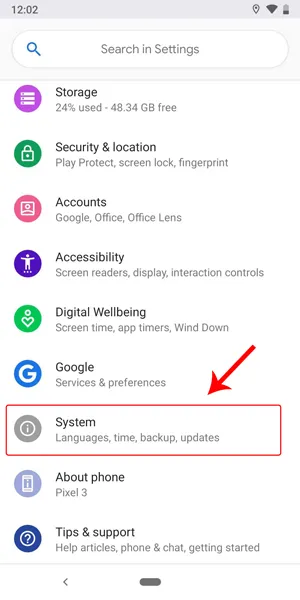
На следующей странице в самом низу появятся Дополнительные настройки, нажмите на значок стрелки, чтобы развернуть меню дальше.
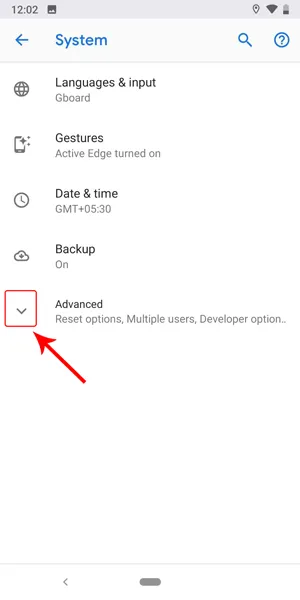
В меню Расширенные настройки Вы увидите пункт «Несколько пользователей». Нажмите на нее, чтобы перейти на страницу управления пользователями.
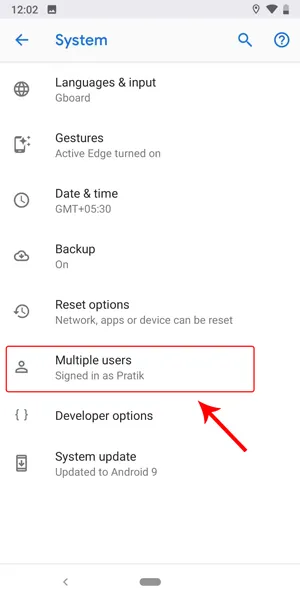
На странице «Несколько пользователей» Вы увидите двух пользователей: «Гость» и «Ваше имя Google». Эти учетные записи присутствуют по умолчанию. Теперь нажмите на пользователя Guest, чтобы войти в гостевой режим.
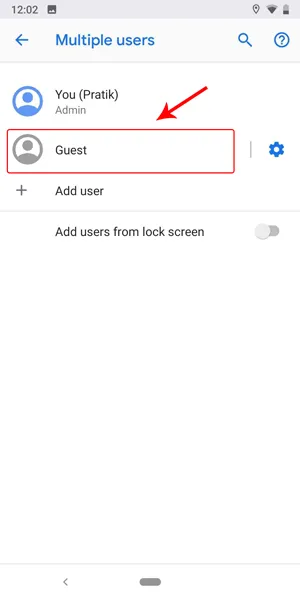
Как только Вы перейдете в гостевой режим, телефон будет выглядеть совершенно по-новому. Чтобы выйти из гостевого режима, опустите вниз ящик уведомлений и нажмите на значок пользователя.
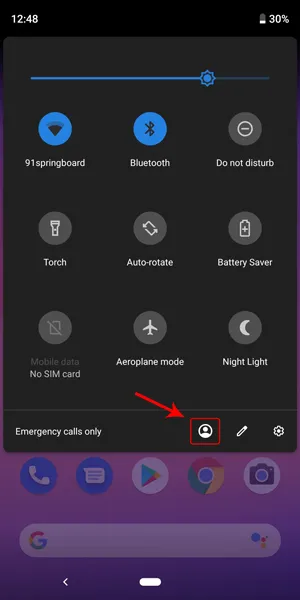
В меню Пользователь нажмите на опцию Удалить гостя. Вы получите всплывающее окно для подтверждения. Нажмите на кнопку Удалить.
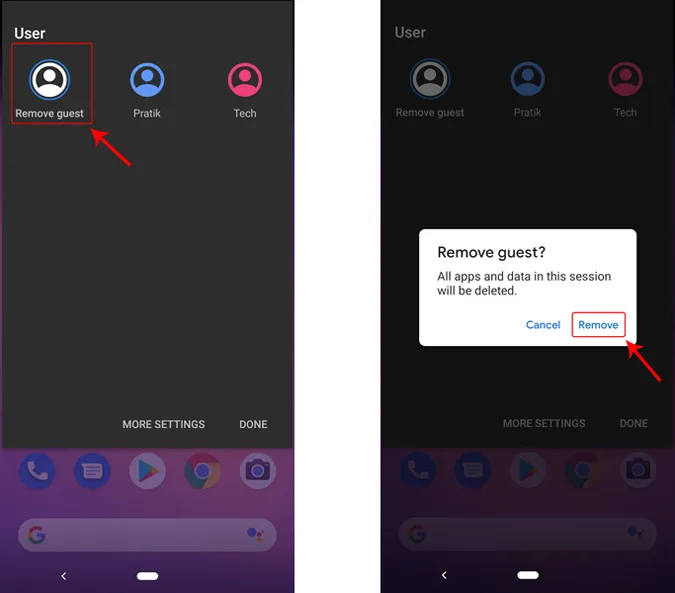
Если у Вас дома есть дети, часто пользующиеся Вашим телефоном, или Вы пользуетесь телефоном совместно с кем-либо еще, я рекомендую создать отдельного пользователя. Таким образом, личные данные и приложения будут храниться на телефоне отдельно.
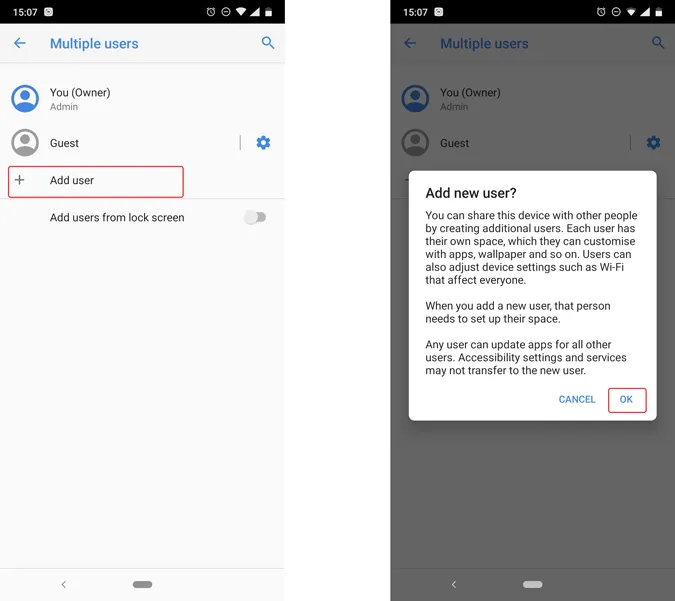
2. Nova Launcher Prime
Теперь проблема с гостевым режимом заключается в том, что гостевой пользователь не видит никаких приложений. Это может заставить человека заподозрить, что Вы не просто так все спрятали. Что же Вам нужно скрывать? Один из вопросов, который может в итоге задать Вам Ваш второй половинка. Кроме того, переключение в гостевой режим и обратно — слишком сложная задача. Кроме того, это отнимает много ресурсов у Вашего телефона. В таком случае попробуйте скрыть отдельные приложения, а не скрывать все подряд. Для этого Вы можете использовать стороннее приложение для запуска, например, Nova.
Nova Launcher — одна из лучших пусковых установок в Play Store на данный момент. И среди множества функций, которые она предлагает, одной из них является возможность скрывать Ваши приложения. Чтобы получить возможность скрывать приложения, Вам необходимо перейти на профессиональную версию Nova Launcher ($1,99). Если Вы хотите использовать бесплатную программу запуска, прокрутите этот пункт до конца, чтобы увидеть мой личный фаворит.
Загрузите и установите профессиональную версию Nova Launcher и установите ее в качестве пусковой установки по умолчанию. Теперь нам нужно скрыть приложения на телефонах Android из Настроек Nova. Для этого долго нажмите на Главный экран и выберите пункт Настройки.
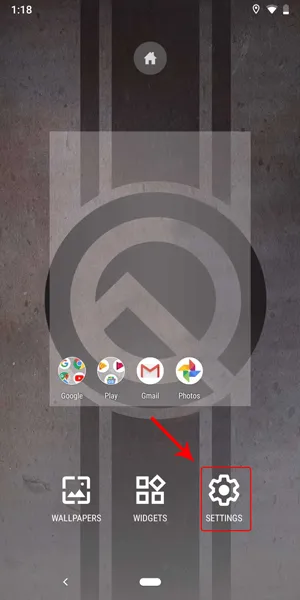
В Настройках Nova Home нажмите на Ящики приложений и виджетов.
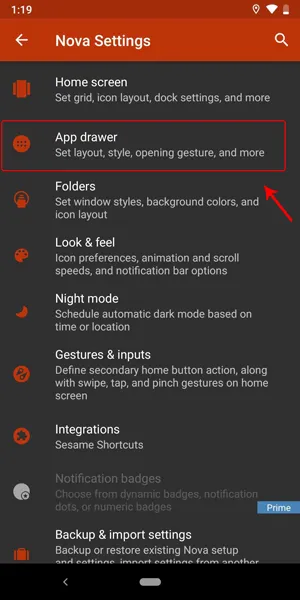
Прокрутите список функций в самый низ, и Вы увидите опцию ‘Скрыть приложения’. Нажмите на нее, чтобы открыть меню ‘Скрыть приложения’.

В меню «Скрыть приложения» Вы увидите список всех установленных на телефоне приложений. Просто отметьте здесь те приложения, которые Вы хотите скрыть. В нашем случае я хочу скрыть Tinder, поэтому я отмечу это. Теперь это приложение станет невидимым из ящика приложений.
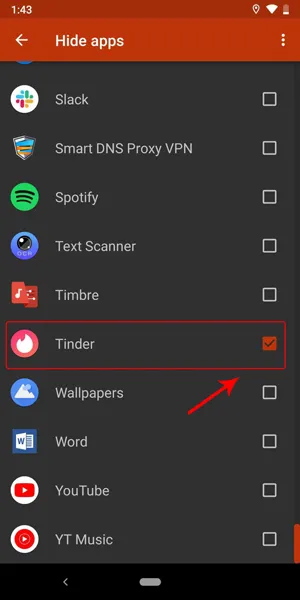
Пока приложение невидимо с виду, Вы все еще можете видеть его в результатах поиска.
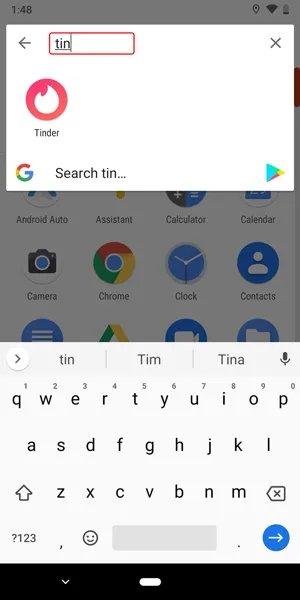
Вы также можете скрывать приложения на телефонах Android в бесплатной версии Nova launcher, но это не стоит таких усилий. Я предлагаю Вам попробовать Microsoft Launcher. Она совершенно бесплатна и интегрируется с несколькими другими приложениями Microsoft, такими как To-Do, Sticky Notes и OneNote. Очень продуктивно, особенно для тех, кто глубоко погружен в экосистему Microsoft.
Скачать Nova Launcher Prime: Android ($1.43)
3. Nova Launcher (Бесплатно)
Мы настоятельно рекомендуем приобрести платную версию Nova Launcher. Но если Вы пока не хотите тратить деньги, Вы можете скрывать приложения в бесплатной версии Nova Launcher также с оговоркой.
Установите приложение Nova Launcher. После установки перейдите в ящик приложений и прокрутите страницу до приложения, которое Вы хотите скрыть. В данном случае я хочу скрыть Tinder. Поэтому долго нажмите на приложение, и у Вас появятся быстрые настройки. Нажмите на опцию Редактировать, и на экране появится диалоговое окно, в котором Вы можете переименовать приложение, изменить его значок.
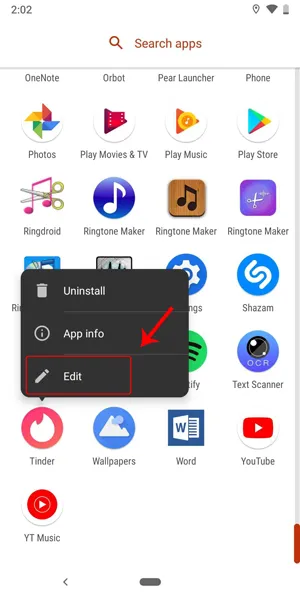
Во всплывающем окне переименуйте приложение Tinder. Я предлагаю Вам изменить название приложения на что-нибудь общее, например, Диктофон или Блокнот.
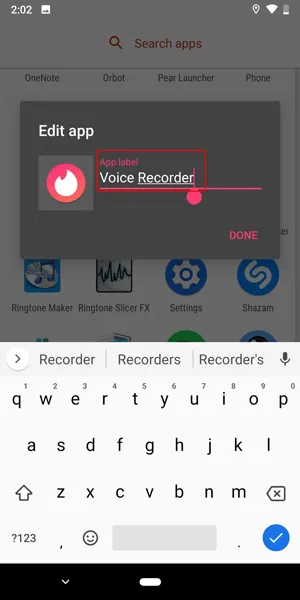
Теперь, после переименования, нам нужно изменить значок, чтобы он соответствовал названию. Чтобы сделать это, нажмите на значок.
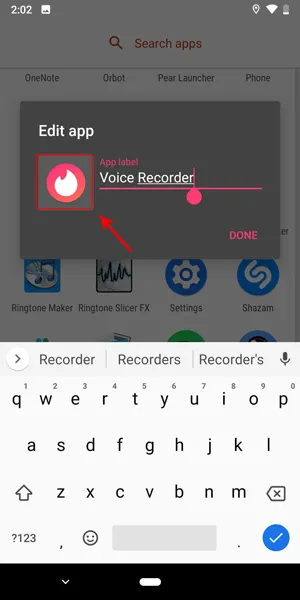
В окне смены значка нажмите на пункт Встроенные, который показывает установленные изображения значков.
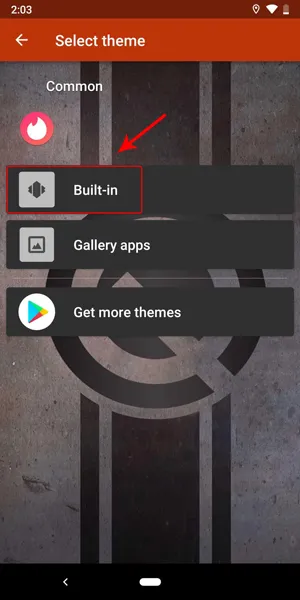
Теперь выберите пиктограмму, соответствующую сохраненному Вами имени. В моем случае, поскольку я назвал его «Диктофон», я выберу подходящую пиктограмму.
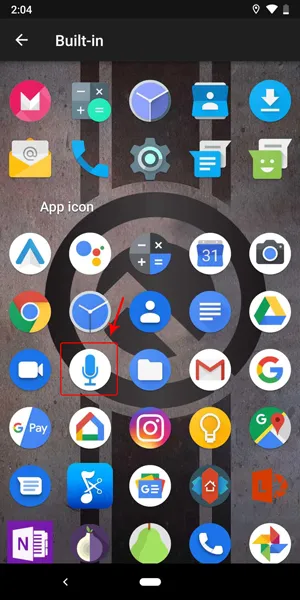
Теперь, когда значок и имя изменены, нажмите на кнопку Готово, чтобы сохранить изменения.
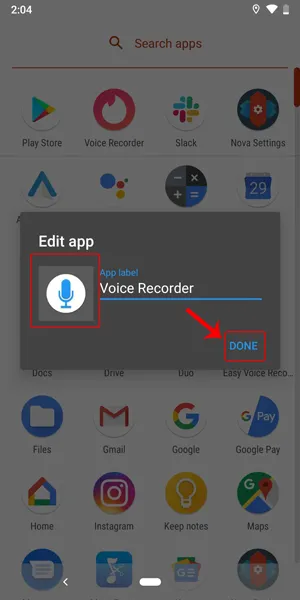
После сохранения изменений Вы не найдете Tinder при прокрутке ящика приложений. Вместо этого он будет переименован в Диктофон с другой пиктограммой.
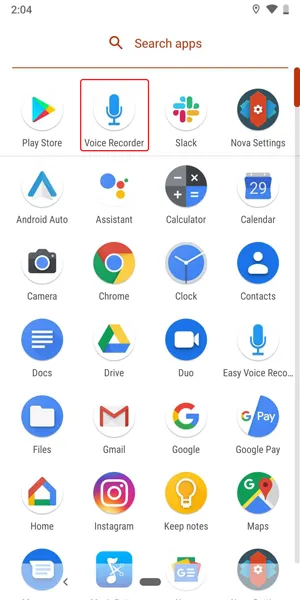
Скачать Nova Launcher: Android (бесплатно)
4. Apex Launcher
Мы рассмотрели способы, как это сделать в Nova Launcher, поскольку это наиболее популярная программа запуска. Но если Вы чувствуете, что Вам необходимо полностью скрыть приложения в телефонах Android из результатов поиска и ящика приложений, Вам следует попробовать Apex Launcher. Эта пусковая установка основана на конфиденциальности и скрытии приложений. Кроме простого скрытия приложения, Вы найдете расширенные возможности обеспечения конфиденциальности.
Загрузите и установите приложение из Play Store. Длительным нажатием на лаунчере откройте Главное меню. Нажмите на Настройки, чтобы перейти к Главным настройкам лаунчера.
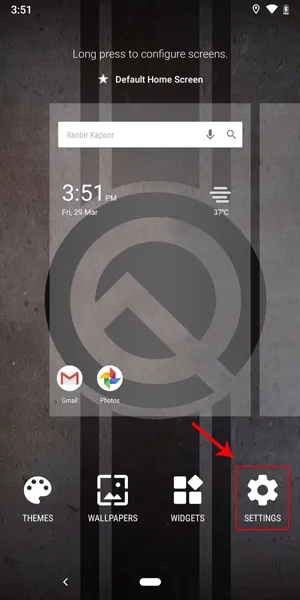
В Главных настройках лаунчера у Вас есть отдельный раздел под названием Скрытые приложения. Нажмите на него, чтобы получить доступ к меню.
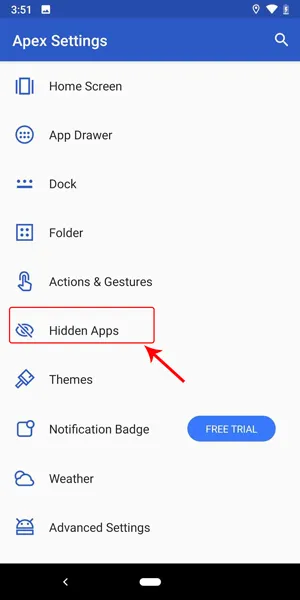
В меню Скрытые приложения Вы найдете пустой список. Чтобы добавить приложение Tinder в этот список, нажмите на кнопку «Добавить скрытое приложение» в нижней части экрана.
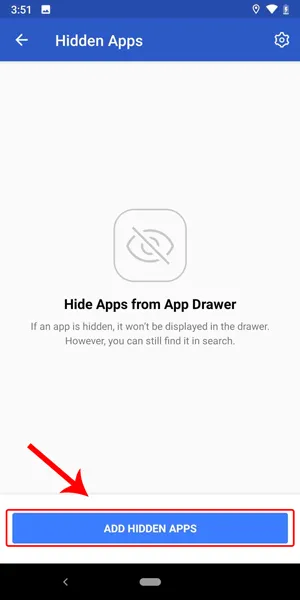
В списке установленных приложений прокрутите страницу вниз и выберите Tinder или любое другое приложение, которое Вы хотите скрыть. Выбрав приложение, нажмите на кнопку «Скрыть 1 приложение».
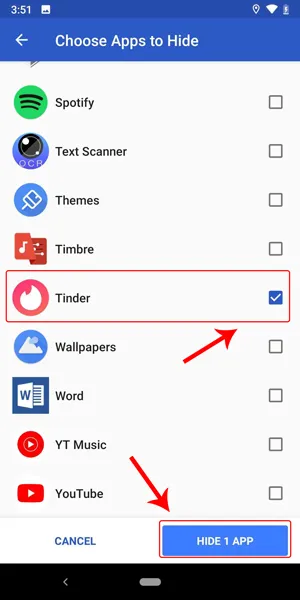
Далее Вам будет предложено ввести Узор или Пароль. Выберите их в соответствии с Вашими предпочтениями. После настройки Вы сможете увидеть приложение, которое Вы решили скрыть, на странице «Скрытые приложения».
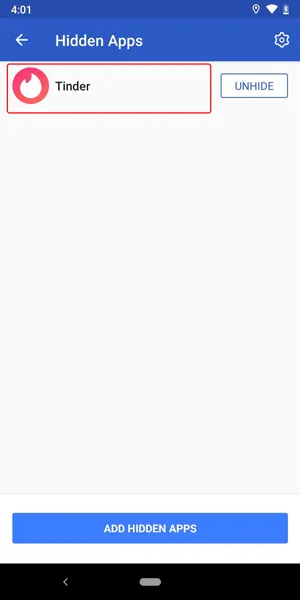
Вы также можете запретить приложению появляться в результатах поиска. Для этого нажмите на значок шестеренки в правом верхнем углу экрана.
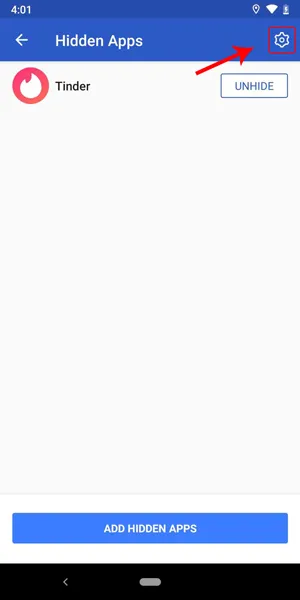
На странице Настройки переместите ползунок рядом с текстом «Показывать в результатах поиска». Это запретит приложению появляться в результатах поиска.
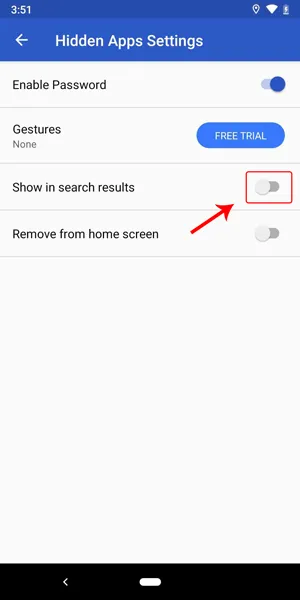
Теперь, когда Вы захотите открыть приложение, Вам придется зайти в меню Apex Settings Hidden Apps и нажать на приложение.
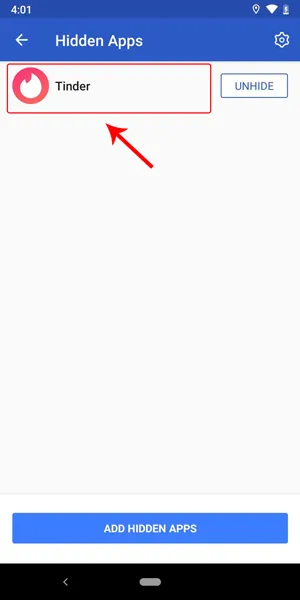
Единственным недостатком Apex Launcher является полноэкранная реклама в меню Настройки. Реклама встречается довольно редко, но на нее стоит обратить внимание. Кроме того, при первой установке программа создает на домашней странице несколько быстрых ярлыков, таких как Темы, Apex Premium и т.д., без разрешения пользователя. Вы можете удалить эти ярлыки, но изначально их не должно было быть.
5. App Hider
App Hider предлагает множество способов скрыть приложения на Android. Вы можете создать клон приложения Tinder и удалить оригинальное приложение. Теперь Tinder живет и дышит внутри App Hider. Но что, если кто-то увидит App Hider? Идя на шаг впереди таких приложений, как Parallel Space, Вы можете спрятать сам App Hider в виде калькулятора. Таким образом, все, что Вы видите — это приложение-калькулятор в Вашей пусковой установке, которым может пользоваться любой человек. Но если Вы введете определенный код доступа, то сразу же получите доступ к настоящему приложению.
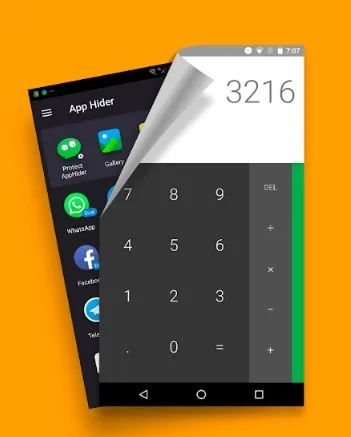
Чтобы приступить к работе, загрузите и установите App Hider. Откройте App Hide и щелкните на значке + в правом верхнем углу. Приложение действительно позволяет делать скриншоты, но интерфейс довольно интуитивно понятен. Далее выберите приложение, которое Вы хотите клонировать, и App Hider сделает свое волшебство. После этого вернитесь в пусковую установку Android, найдите приложение Tinder и удалите его. Вы также можете удалить приложение из меню Настройки. Теперь Tinder находится внутри App Hider. Чтобы скрыть App Hider, проведите пальцем по левой части экрана, чтобы получить доступ к дополнительным функциям. Первая из них — Защита для App Hider. Щелкните на ней и следуйте простому процессу.
6. Решения производителей смартфонов
Заметив спрос среди потребителей на услугу, позволяющую пользователям скрывать приложения и даже файлы на телефонах Android, производители комплектующих, такие как Samsung, Xiaomi и Huawei, разработали свои собственные решения. Samsung предлагает Secure Folder, которая представляет собой зашифрованное пространство на Вашем телефоне для хранения приложений, файлов и всего остального, что находится на Вашем смартфоне.
Xiaomi не предлагает зашифрованную область для сохранения конфиденциальных файлов и приложений, но предлагает Second Space. Оно работает как Гостевой режим, где Вы можете создать новый профиль и сохранять приложения и файлы, которые не будут видны на первом пространстве. То же самое относится и к Huawei, который предлагает Личное пространство. Хотя оно не зашифровано, никто не сможет получить доступ к этому пространству или ко всему, что в нем находится.
Подведение итогов: Как скрыть приложения на Android
Вы можете воспользоваться бесплатной версией Nova Launcher, но если Вы хотите получить полностью защищенное решение, то лучшим вариантом будет Apex Launcher. Вы также можете попробовать Microsoft Launcher, поскольку он довольно хорошо работает даже в поиске. В Play Store доступно еще несколько приложений, но не устанавливайте их, не прочитав комментарии и разрешения, которые они запрашивают. Они либо не работают, либо просто портят Ваши данные.
Читайте: 10 приложений для анонимного общения, когда Вы хотите поговорить с незнакомцами